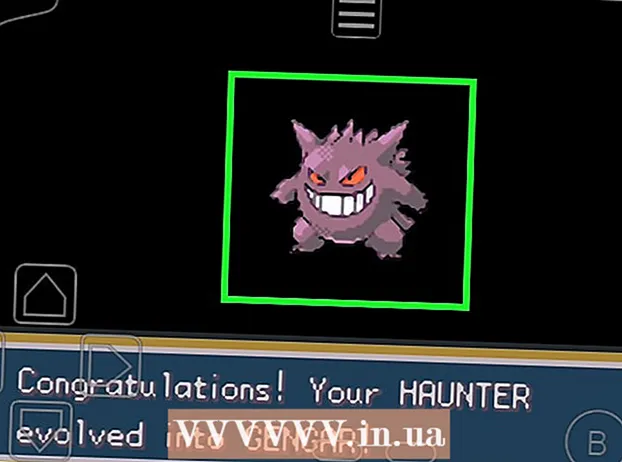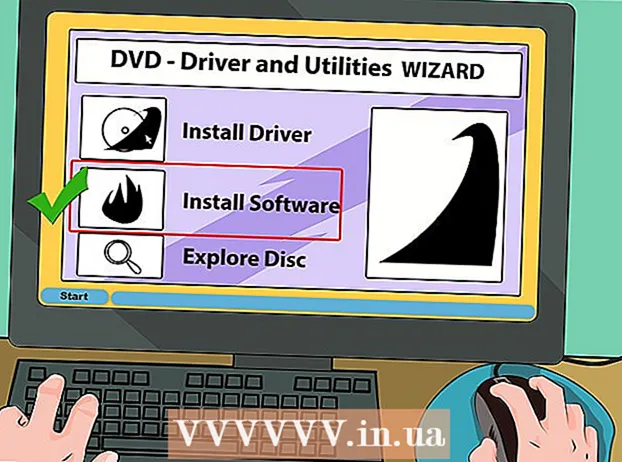Höfundur:
Monica Porter
Sköpunardag:
19 Mars 2021
Uppfærsludagsetning:
27 Júní 2024
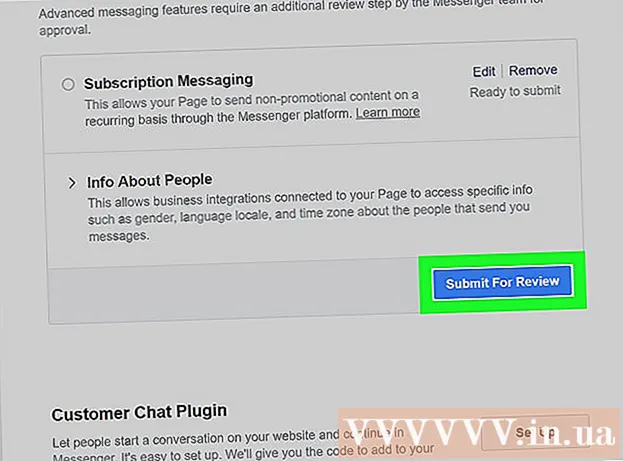
Efni.
Þessi wikiHow kennir þér hvernig á að senda skilaboð frá Facebook síðu þinni (fanpage). Ef fyrirtæki þitt er með Facebook síðu og þú vilt eiga samskipti við fólk sem líkar það í gegnum Facebook Messenger, þá eru nokkrar leiðir til að gera það. Nýlega leyfir Facebook þér aðeins að senda skilaboð til notenda sem hafa haft samband við fyrri síðu. Það eru margar leiðir til að hvetja notendur til að senda texta á síðuna.
Skref
Aðferð 1 af 3: Kveiktu á skilaboðum á fanspage
Opnaðu aðdáendasíðu Facebook. Ef þú ert að opna Facebook heimasíðuna skaltu halda áfram eins og hér segir:
- Finndu hlutinn Flýtileiðir (Flýtileið) í vinstri valmyndastikunni.
- Smelltu á nafn síðunnar.
- Ef þú sérð ekki þennan möguleika geturðu smellt á „Síður“ undir „Skoða“ og valið síðuna héðan.

Smellur Stillingar (Stillingar) efst í hægra horninu á síðunni. Efst í hægra horninu á síðunni finnurðu Stillingar hnappinn vinstra megin við Hjálparhnappinn.
Smellur Skilaboð (Skilaboð) úr fellivalmyndinni á miðri síðunni. Þú verður vísað á almennu stillingasíðuna. Skilaboð eru fimmti kosturinn á listanum.
- Gakktu úr skugga um að þú sért að skoða matseðilinn til hægri við aðalvalmyndina.

Athugaðu það aftur til að ganga úr skugga um að reiturinn sé merktur og smellt á hann Vista breytingar (Vista breytingar). Þú ættir að sjá gátreitinn við hliðina á valkostinum Leyfðu fólki að hafa samband við síðuna mína með því að sýna skilaboðahnappinn. Gakktu úr skugga um að þessi reitur sé merktur eða að þú getir ekki tekið á móti skilaboðum.
Smellur Bls efst í vinstra horninu. Þú munt fara aftur í aðalhluta síðunnar.
Smelltu á hnappinn + Bæta við hnapp (Bæta við hnapp) staðsett undir forsíðumyndinni. Hægra megin á síðunni, rétt fyrir neðan forsíðumyndina, er + Add a Button valkosturinn í ljósbláa rammanum. Þessi valkostur gerir þér kleift að búa til hnapp og notandinn smellir á hann til að senda texta á síðuna.
Smellur Hafðu samband (Hafðu samband). Undir skrefi 1 (skref 1) munum við hafa fimm valkosti. Þar sem þú vilt fá skilaboðin skaltu smella á Hafðu samband.
Veldu Senda skilaboð (Senda skilaboð). Facebook mun gefa okkur fimm valkosti með hnappnum búinn til. Allt eru þetta nauðsynlegir kostir en í þessu tilfelli þarftu að velja að senda skilaboð.
Smellur næst (Næsta). Þessi blái hnappur er neðst í hægra horni gluggans.
Veldu Boðberi. Þetta er eini kosturinn í skrefi 2, en þú verður samt að smella á hann til að bæta við hnapp á síðuna
Smellur klára (Lokið). Þessi blái hnappur er neðst í hægra horni gluggans. Eftir að ferlinu er lokið munu notendur sjá stóran hnapp sem hvetur þá til að senda texta á síðuna. auglýsing
Aðferð 2 af 3: Notaðu Innhólfssíðuna
Opnaðu aðdáendasíðu Facebook. Smelltu á heimasíðuna á heiti síðunnar fyrir neðan titilinn Flýtileiðir í vinstri matseðlinum.
Smellur Innhólf (Pósthólf).
Pikkaðu á samtal.
Semja svar þitt og smella Senda (Til að senda). auglýsing
Aðferð 3 af 3: Notaðu skráð skilaboð
Opnaðu aðdáendasíðu Facebook.
Smellur Stillingar efst í hægra horninu á síðunni.
Smellur Messenger Platform (Messenger pallur) frá valmyndinni til vinstri. Þegar því er sjálfkrafa vísað í almennar stillingar býður valmyndin til vinstri nokkrar sérstakar stillingar. Messenger pallurinn er sjöunda stilling listans og er með samtalsbólutákn með láréttri eldingu að innan.
Skrunaðu niður að Ítarlegri skilaboðareiginleikar (Ítarlegri skilaboð lögun). Þú verður að fá samþykki Facebook fyrir þessari tegund skilaboða. Skilaboðaáskriftir leyfa vefsvæðum að senda skilaboð án kynningar til notenda.
Smellur Beiðni (Beiðni). Þessi valkostur er til hægri við hlutann fyrir skráningarskilaboðin. Þegar þú smellir á það opnast gluggi sem inniheldur eyðublaðið.
Fylltu út eyðublaðið. Fylltu út þetta eyðublað eftir tegund vefsvæðisins sem þú rekur. Þú getur valið hvaða skilaboð þú vilt senda: Fréttir, framleiðni eða persónuleg rekja. Eftir það hefurðu tækifæri til að bæta við frekari upplýsingum um skilaboðin sem senda á notandanum. Eyðublaðið krefst þess einnig að þú verðir með sniðmát fyrir skilaboðin til að senda.
- Athugið: þessi skilaboð eru ekki í kynningu í eðli sínu, annars færðu ekki aðgang að áskriftarskilaboðunum. Merktu við reitinn neðst á eyðublaðinu til að sýna fram á að þú skiljir þetta.
Smellur Vista uppkast (Vista uppkast). Þessi blái hnappur er neðst í hægra horni gluggans.
Smellur Sendu til yfirferðar (Skila til skoðunar). Þegar þú hefur fyllt út rétt form, getur þú sent málið til endurskoðunar. Ef vefsvæðið er samþykkt fyrir skráð skilaboð þá verður þér heimilt að senda notendum sms reglulega.
- Þessar beiðnir geta tekið allt að fimm virka daga að vinna úr þeim, segir Facebook. Þú færð ítarlega tilkynningu um ákvörðun þeirra.
Ráð
- Prófaðu að fletta að stillingum síðunnar og smella Skilaboð í matseðlinum vinstra megin. Þú verður að geta sérsniðið skilaboðastillingar síðunnar, svaraðstoðarmanninn eða sett upp tíma fyrir sms-skilaboð.